Не устанавливается whatsapp на windows 7
Можно ли загрузить — подробный ответ
К сожалению, установить Ватсап на компьютере Windows 7 не получится – официально поддерживаемой разработчиком программы попросту не существует. Эта версия операционной системы устарела, поэтому загрузить мессенджер нельзя.
Обратите внимание: на официальном сайте вы можете найти приложение только для ОС 8 (34-бит и 64-бит) и новее.
Если вы будете сталкиваться с предложениями установить Вацап на компьютер на русском языке бесплатно на Виндовс 7 – лучше откажитесь от подобных загрузок. Скачивая мессенджер с сомнительных сайтов и торрентов, вы рискуете получить вирусы и другие неприятные последствия. Всегда загружайте программы только с официального ресурса и никак иначе!
А как установить Ватсап на Виндовс 7, если поддерживаемой разработчиком версии не существует? Пусть поставить десктопное приложение нельзя, есть выход, которым можно воспользоваться!
Вы можете работать через веб-версию мессенджера , которая доступна в браузере. Она практически полностью повторяет десктопную программу по функционалу и работает на компьютерах при подключении к интернету.
Важно: для корректной работы нужно пользоваться одной из последних версий браузеров Chrome, Firefox, Microsoft Edge, Opera или Safari. Другие браузеры, например, Internet Explorer, не подходят.
Давайте разбираться, как установить WhatsApp на компьютер Windows 7 через веб-версию. Строго говоря, ничего загружать не придется – достаточно просто открыть браузер☺.
- Переходите на сайт веб-приложения;
- Или откройте официальный сайт и найдите вкладку «Web» на верхней панели;
- На экране появится QR-код, который нужно отсканировать;

- Возьмите смартфон и войдите в настройки мобильного мессенджера (на Айфоне – кнопка снизу, на Андроиде – три точки наверху справа);
- Перейдите к разделу «Связанные устройства» и нажмите на значок «Привязка…» ;


- Откроется камера, которую нужно навести на экран компьютера (если системе не давали доступ к камере, сделайте это прямо сейчас);
- Код будет считан автоматически – вы увидите интерфейс любимого мессенджера на экране!
Вот как установить Вацап на Виндовс 7! Пусть официального приложения не существует, есть довольно простой обходной путь. Поверьте, пользоваться веб-версией удобно, вы сможете общаться, отправлять файлы и смотреть статусы других пользователей!
Особенности установки программы на Виндовс 7
Главная трудность заключается в том, что операционная система Windows 7 официально не поддерживается Ватсапом. Она считается устаревшей и с января 2020 года не поддерживается разработчиком, компанией Microsoft. Поэтому WhatsApp не может гарантировать работоспособность своего приложения на этой системе.
Официальный дистрибутив WhatsApp для ПК предназначен для Windows 8 и выше, но можно попробовать установить его на семерку, и в большинстве случаев он будет работать.
Итак, чтобы установить WhatsApp на свой ПК, необходимо совершить следующие действия:
-
с нашего сайта;
- При этом следует выбрать подходящую версию дистрибутива: для 32-битной или 64-битной ОС;
- Затем необходимо открыть мессенджер на телефоне и перейти в меню (три точки на Андроиде) либо в «Настройки» (на Айфоне);
- Нажать «WhatsApp Web» – «Привязка устройства»;
- Отсканировать QR-код с экрана компьютера.
После этого мобильная и ПК-версия приложения синхронизируются: контакты и переписки будут доступны на обоих устройствах. Важно отметить, что для правильной его работы мессенджера на ПК необходимо, чтобы телефон находился во включенном состоянии и имел выход в интернет.
Почему не устанавливается мессенджер
Причин, по которым мессенджер не устанавливается на ваш ПК, не так уж и много. Выделим основные из них:
- Недостаточно места для установки: сам установочный файл весит около 123 Мб, плюс 474 Мб занимает папка с установленной программой;
- Не установлены пакеты обновления Windows, например, Service Pack 1;
- Поврежден установочный файл.
Если во время скачивания файла были разрывы связи, то нужно файл скачать заново.
Недостаточно места на диске для установки
Ошибки при установке
Установка мессенджера не представляет никаких сложностей или особенностей: запускаем .exe и жмем «Далее». Однако порой возникают разного рода ошибки, которые не позволяют системе установить приложение. Разберем наиболее частые из них.
Точка входа в процедуру не найдена
Иногда, при установке WhatsApp на ПК, возникает ошибка «точка входа в процедуру не найдена». Данная ошибка сигнализирует о том, что на компьютере отсутствует ряд системных обновлений, которые являются очень важными для осуществления корректной работы с памятью ПК.
Белый экран
Появление белого экрана может означать:
Для решения проблем совместимости нужно найти WhatsApp.exe, кликнуть на него правой кнопкой мыши, выбрать «Свойства» и проставить галочку «Запускать в режиме совместимости с Windows 7».
Кроме того, нелишним будет также проставить галочку «Выполнять эту программу от имени администратора».

Белый экран при запуске программы
Ошибки при запуске
Если у вас установился, но не запускается WhatsApp на Windows 7, попробуйте следующее:
- Закройте мессенджер через диспетчер задач: Ctrl+Shift+Esc, выбрать WhatsApp, снять задачу, и затем запустить программу снова;
- Проверьте актуальность драйверов и при необходимости обновите их;
- Проверьте синхронизацию компьютерной версии приложения с телефонной, убедитесь, что оба устройства подключены к одной точке Wi-Fi.
После этого Ватсап должен заработать. Или не должен. Не забывайте, что Windows 7 уже безнадежно устарела и официально Ватсапом не поддерживается. Поэтому иногда проблемы с запуском решить не удастся.
WhatsApp Desktop клиент для Windows и Mac OS
версия: 2.2142.12
Последнее обновление программы в шапке: 06.11.2021







WhatsApp для мобильных:
Системные требования для PC: Windows 8 32-64.бит и выше.
Системные требования для Mac: OS X 10.10 Mavericks и выше.
обновлено: 27.11.21
версия: 0.2.684. Beta. Релиз 1 дата выхода: 10.05.2016.
win. 32.bit > WhatsApp_PCx32_.2.684.zip ( 52.24 МБ )
win. 64.bit > WhatsApp_PCx64_2.684.zip ( 61.13 МБ )
версия: для Mac OS X.9 > WhatsApp_MacX9_2.684.zip ( 51.71 МБ )
для win7, Наличие Net framework 4.5, и выше обязательно. стоял framework 4.0 установка не пошла.

========
особенности установки WhatsApp клиента:
1. устанавливается абсолютно тихо. без всяких вопросов.
2. клиента нет в папках: C:\Program Files C:\Program Files (x86), он себя ставит в папку пользователя: C:\Users\Jdoе\AppData\Local\WhatsApp\ и C:\Users\Jdoе\AppData\Roaming\WhatsApp\
3. создаёт мусор, я нашёл папку C:\Users\Jdoе\AppData\Local\ SquirrelTemp\ с файлом SquirrelSetup.log
средствами windows 7 до конца НЕ Удаляется! остаётся мусор в папках пользователя, AppData\Local\WhatsApp - \AppData\Roaming\WhatsApp\
действительно, это приложение рс - ватссапвеб, но без возможности звонков только мессенджер.
из плюсов то, что браузерная версия выдала ошибку сканирования кода, а это приложение сразу запустилось.
Всем добрый день! Приложение практически не отличается от веб-версии, так же постоянно отрубается и пишет что телефон не подключен. Да ещё и звонить нельзя. До десктопной версии Телеграма далеко ещё. Но, надеюсь допилят. UnOfficial WhatsApp. v1.1.0 (by Alexandru Rosianu)дата выхода: 22.06.2015 года. версия 1 1 0. ( проект закрылся! версия для Windows нестабильна.)
Windows х32.win7 > UnofficialWhatsApp_win32_v1.1.0.zip ( 28.03 МБ )
How to install WhatsApp Desktop Client in Ubuntu
Download the deb files from below links:
32 bit
64 bit
Once downloaded,
double click the deb files/open
with software center for installations.
Or, you can install via terminal by typing below command
(change the fine name as per your download):
sudo dpkg -i UnofficialWhatsApp_linux64.deb
Run
Type WhatsApp in dash. Click the launcher icon.
From Menu, find it under Applications
-------------------
How to uninstall
To uninstall WhatsApp run below commands in terminal.
sudo dpkg -r whatsappfordesktop
------------------------------
Ubuntu, так как приложение для нее разработано неофициально то есть сторонними разработчиками.
Что нам нужно для установки WhatsApp в Ubuntu? Конечно же первым делом скачать Deb файл,
кликнув по файлу двойным кликом,
далее откроется Центр приложений Ubuntu либо AppGrid если он у вас установлен,
далее нажав на кнопку установить,
вы установите клиент WhatsApp в Linux.
Это конечно еще не конец установки,
главные требования для продолжения установки WhatsApp в Ubuntu:
У вас должен быть смартфон на котором установлен WhatsApp.
На смартфоне приложение WhatsApp должно быть запущено,
при каждом включении приложения на компьютере,
проверяется включено ли приложение на мобильном,
конечно похоже на дурость, но так устроена работа данного ПО для Ubuntu linux.
Смартфон поддерживающий сканирование QR-кода
Установленный браузер Google Chrome в Ubuntu
Вы возможно захотите спросить, а зачем здесь Google Chrome и какое он имеется отношение к WhatsApp?
Имеет непосредственное отношение,
так как приложение WhatsApp работает именно на основе движка хрома используя его для работы приложения.
После установки deb пакета, найдите приложение либо с помощью поиска в Dash или
же в Главном Меню Ubuntu - Интернет - WhatsApp.
Если вы все сделали правильно, но активация программы невозможна, необходимо узнать, в чем ошибка. Частый вопрос гостей нашего портала: не могу установить Ватсап, что делать? Не паниковать и попробовать разобраться в причинах проблемы.
Наиболее частые ошибки инсталляции WhatsApp
Такие проблемы решаются быстро, главное точно определить, что привело к сбою инсталляции. В этом вам поможет инструкция по диагностике аппарата на нашем портале.
Частые ошибки установки Ватсап:
Эти проблемы решаются без подключения дополнительных устройств, посещения сервисного центра и прочих манипуляций.
Важно помнить! Установка приложения возможна, если в телефоне или на флеш-карте есть достаточный объем свободной памяти.
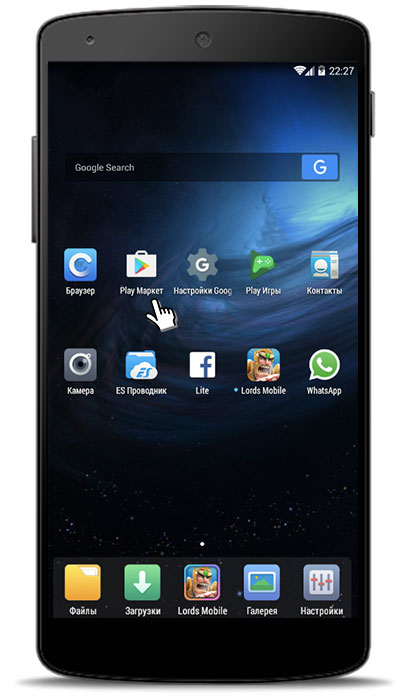
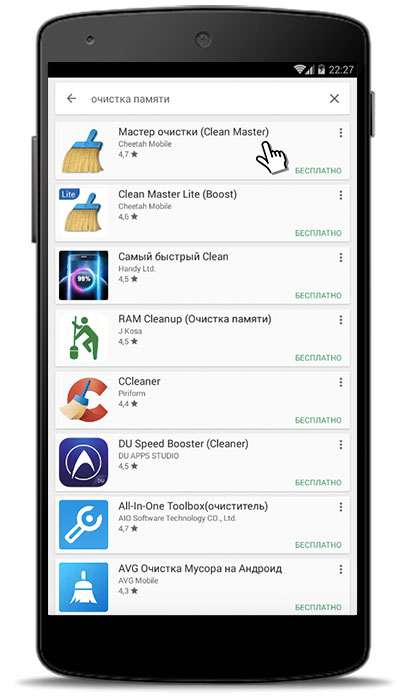
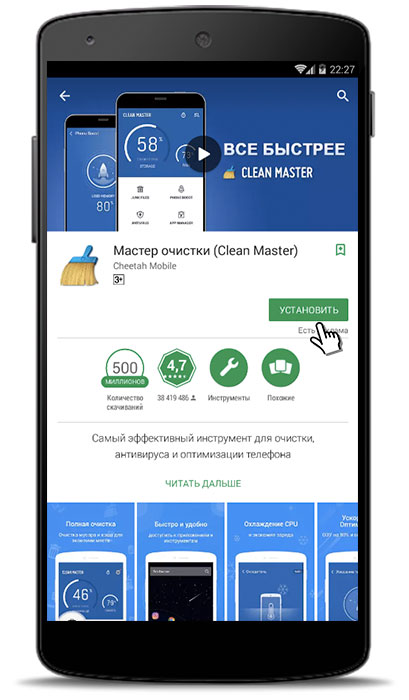
Настраиваем диспетчер задач
Task-killer, популярные для устройств Андроид диспетчеры, одновременно помогают решить ряд важных задач (настроить гаджет) и мешают при попытке установки некоторого полезного софта. Если на вашем смартфоне есть такая утилита, отключите ее временно, приведя в неактивное состояние или удалите на время совсем. Скачайте его заново только после того, как наладите использование Ватсапа.

Taskkiller может быть причиной тому, что Whatsapp не устанавливается.
Читайте также:


